 TouchRemote
TouchRemote
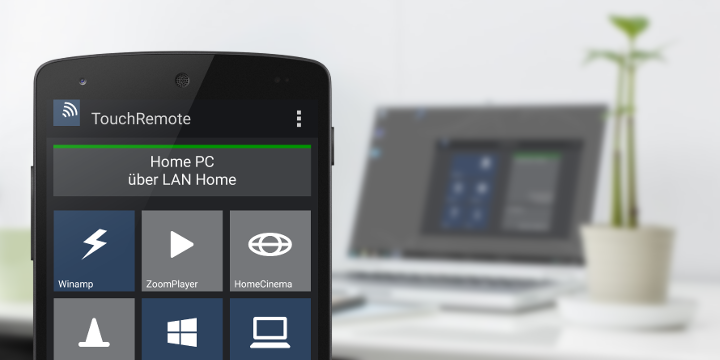
Remote Control Windows PCs from Android Devices
Unfortunately this project is discontinued. Downloads are still provided here. However, there is no guarantee that anything still works with current versions of Android / Windows / Applications.
Downloads
| PC Software | Windows Installer | Download |
| Android App | APK installation file | Download |
| BlackBerry 10 App | BAR installation file | Download |
By downloading you agree to the EULA